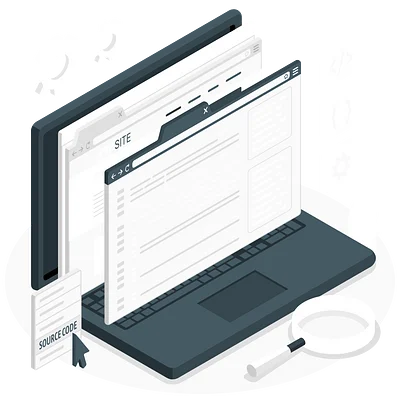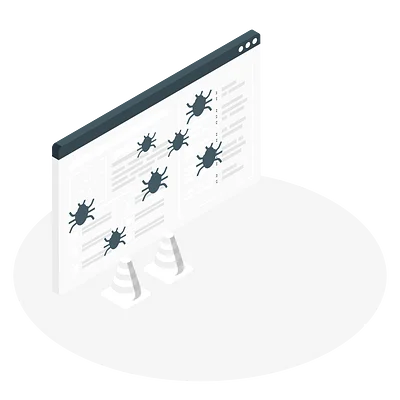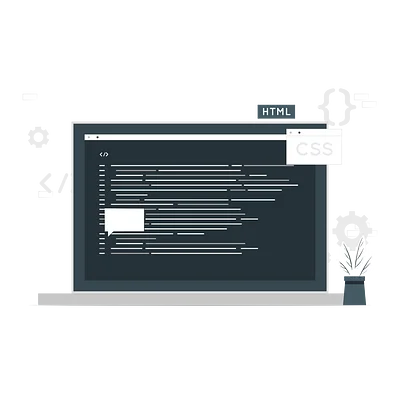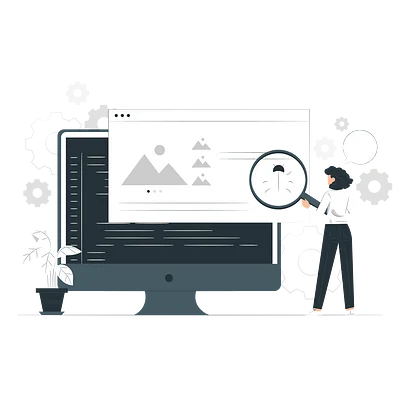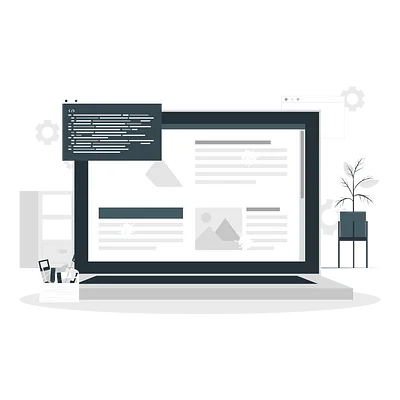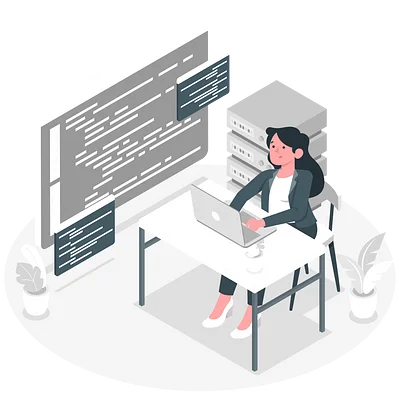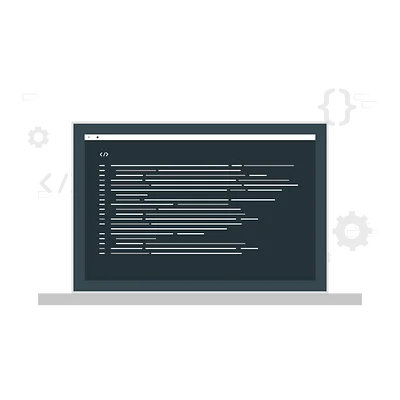Основы командной строки
Теория: Права доступа
Часто разработчики сталкиваются с ошибкой доступа:
Она указывает, что текущий пользователь не имеет прав на создание файлов в каталоге /etc. Почему? Все дело в правах доступа, которые мы изучим в этом уроке.
Кроме имени пользователя и группы, с каждым файлом ассоциированы права доступа:
- r — чтение (read)
- w — запись (write)
- x — исполнение (execute)
Причем эти права задаются для трех типов пользователей:
- Владельца (User)
- Пользователей, входящих в ту же группу (Group)
- Остальных (Other) — тех, кто не попал в предыдущие две
Разберем на примере:
Запись слева представляет собой один из вариантов описания прав доступа (permissions). Для удобства чтения разделим эту запись на группы символов:
-— этот символ обозначает, что перед нами файлrw-— права первого типа (для владельца файла). Владелец может читать этот файл (r) и писать в него (w). Прочерк в конце означает, что этот файл нельзя исполнятьr--— права второго типа (для группы владельца). В нашем случае такие права есть у тех, кто входит в группуkirill.m. Записьr--говорит о наличии доступа только для чтения, а изменение и исполнение запрещены.r--— права третьей группы (все остальные). В нашем случае права совпадают со второй группой, поэтому файл доступен только для чтения
Не важно, какой файл или директорию мы смотрим — порядок прав в этой группе всегда один и тот же — чтение-запись-исполнение, а прочерк означает отсутствие этого права:
А кто может удалить этот файл? Для ответа на этот вопрос важно знать владельца, группу и права той директории, в которой лежит файл .profile. Сам файл не может обозначить прав на свое удаление, потому что права всегда берутся из той директории, в которой файл находится.
Удалить файл можно, только если у вас есть возможность писать в эту директорию:
Домашняя директория имеет другие права:
- В самом начале вместо
-стоитd, которая обозначает директорию - Права для владельца —
rwx, а для всех остальных —r-x. Из этого описания видно, что только пользователь может писать внутрь своей домашней директории
Что такое x в отношении директорий? Это право позволяет перемещаться в директорию и обращаться ко всем расположенным в ней файлам и каталогам. Обращаться можно при условии, что эти файлы доступны на чтение, запись или выполнение. Например, если положить доступный на чтение файл в директорию с правом x, то вы сможете прочитать этот файл. Если убрать с этой директории право x, то вы лишитесь доступа к файлу.
Но что тогда такое чтение? Здесь все более интуитивно понятно. По сути, директория — это список файлов, поэтому право на чтение позволяет прочитать этот список, а именно вывести список имен файлов, содержащихся в директории.
Но представим, что вы хотите посмотреть не простой список имен файлов, а список с дополнительной информацией — как при выводе ls -l. Тогда потребуется еще и право x, потому что в этом случае надо обращаться к файлам за их метаданными (владелец, группа, дата изменения, права и др.). В любом случае без права r вы не сможете посмотреть содержимое директории.
В статьях, книгах и руководствах иногда используется другой способ описания прав доступа: 755. Это не одно число, а три числа. Каждое из которых представляет собой группу rwx для наших типов пользователя в том же порядке: для владельца, входящих в группу и всех остальных. Число 0 означает, что нет никаких прав для данного типа пользователей:
Попробуем перевести несколько примеров из буквенной формы в числовую:
drwxr-xr-xсоответствует755-rw-r--r--соответствует644
Однако пользователь root находится вне этой системы. Для него не имеет никакого значения наличие любых прав — суперпользователь может все.
Для изменения владельца файлов или директорий можно использовать утилиту chown (от англ. change owner). В самом простом использовании команда принимает имя пользователя и файл (или директорию) для которого нужно сменить пользователя:
Для изменения прав доступа к файлам и директориям можно использовать утилиту chmod (от англ. change mode). Утилита принимает права доступа и путь к файлу. Права доступа можно записывать обоими способами. С помощью знаков + и - права добавляются или удаляются соответственно:

.png)